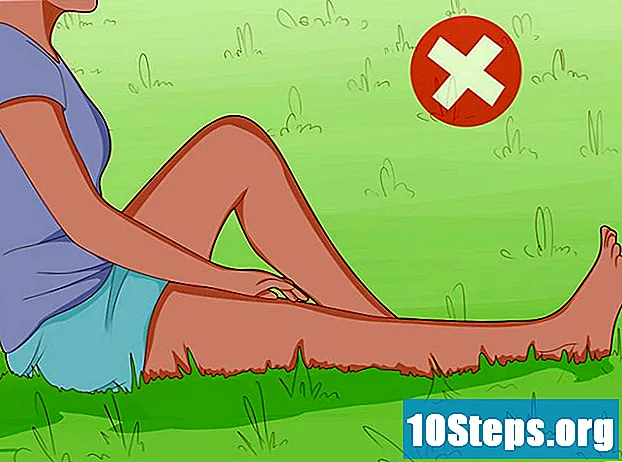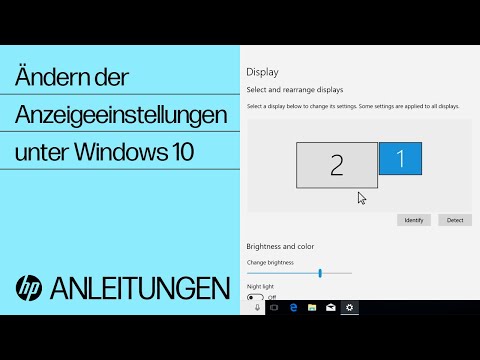
Inhalt
Andere AbschnitteIn diesem Wiki erfahren Sie, wie Sie die Bildschirmhelligkeit für Ihren Computer in Windows 10 anpassen. Sie können die Bildschirmhelligkeit im Menü Einstellungen anpassen. Sie können die Bildschirmhelligkeit auch auf der Registerkarte Akkulaufzeit in der Taskleiste anpassen.
Schritte
Methode 1 von 2: Verwenden von Action Center
- Öffnen Sie das Action Center. Klicken Sie auf das Nachrichtensymbol rechts neben der Uhr, um das Aktionscenter zu öffnen.
- Ziehen Sie den Helligkeitsregler, um die Bildschirmhelligkeit anzupassen. Es befindet sich am unteren Bildschirmrand und hat eine Sonne daneben. Sie können es nach links ziehen, um die Bildschirmhelligkeit zu verringern, und nach rechts, um die Bildschirmhelligkeit zu erhöhen.
Methode 2 von 2: Verwenden von Einstellungen
. Das Windows-Startmenü ist das Symbol mit dem Windows-Logo in der Taskleiste. Standardmäßig befindet es sich in der unteren linken Ecke der Taskleiste.

. Das Menü Einstellungen ist das Symbol, das einem Zahnrad ähnelt. Es befindet sich ganz links im Windows-Startmenü.
Klicken System. Dies ist das erste Element im Menü "Windows-Einstellungen". Es befindet sich neben einem Symbol, das einem Computer ähnelt.

Klicken Anzeige. Dies ist die erste Option in der Seitenleiste links. Dies zeigt Ihre Anzeigeeinstellungen an.
Ziehen Sie den Schieberegler, um die Bildschirmhelligkeit anzupassen. Der Schieberegler mit der Aufschrift "Helligkeit ändern" befindet sich oben in den Anzeigeeinstellungen. Ziehen Sie den Schieberegler nach links, um die Bildschirmhelligkeit zu verringern. Ziehen Sie es nach rechts, um die Bildschirmhelligkeit zu erhöhen.- Verwenden Sie eine niedrigere Bildschirmhelligkeit, um Strom / Akkulaufzeit zu sparen.
Community Fragen und Antworten
Ich habe versucht, alle diese Schritte auszuführen, aber die Helligkeit ändert sich nicht. Was soll ich machen?
Es hört sich so an, als ob die Bildschirmtreiber Ihres Computers nicht richtig installiert sind. Sie können die Website des Herstellers besuchen oder sich an dessen Support wenden, um die neuesten Treiber für Ihren Computer herunterzuladen.
Ich verwende einen PC, für den in den Einstellungen keine Helligkeitsoption verfügbar ist. Was mache ich?
Es hört sich so an, als würden Sie einen Computer mit einem unabhängigen Monitor verwenden. Versuchen Sie, die Helligkeit mit der Taste auf dem Monitor zu ändern.
Tipps
- Einige Computer haben auch eine Taste auf der Tastatur, mit der Sie die Bildschirmhelligkeit anpassen können.
- Auf einigen Computern können Sie auch die automatische Bildschirmhelligkeit aktivieren. Gehen Sie dazu in den Einstellungen zum Abschnitt Helligkeit und aktivieren Sie das Kontrollkästchen "Helligkeit automatisch ändern, wenn sich die Beleuchtung ändert".
- Wenn der Schieberegler die Bildschirmhelligkeit nicht ändert, kann dies daran liegen, dass auf Ihrem Computer nicht die richtigen Bildschirmtreiber installiert sind. Auf der Website des Herstellers können Sie die Bildschirmtreiber für Ihren Computer herunterladen.
Warnungen
- Dies funktioniert nicht auf Computern mit einem eigenständigen Monitor. Um die Helligkeit dieser zu ändern, müssen Sie die Tasten auf dem Monitor verwenden.